无线调试
名词解释
在 Android 上有两种通过网络进行调试的方法,分别叫「通过 WLAN 调试」和「无线调试」。
通过 WLAN 调试 (Debug Over WLAN, 网络调试) 指的是在部分设备中引入,或者可以手动使用命令开启的一种调试方式。用于快速调试难以通过数据线连接的设备,比如说手表和电视。
默认端口号为 5555。您只需要打开设备的开发者选项,启用 WLAN 调试,并使用 IP 地址 (或加上冒号和端口号) 即可连接并调试。如果是默认端口号,则直接输入 IP 地址就可以连接。在下文中,统一称为 「WLAN 调试」。
但是,由于安全性问题和新增的无线调试,谷歌已经不再推荐使用原版 WLAN 调试,并且正在删除 WLAN 调试的选项。无线调试 (Wireless Debugging) 则是在 Android 11 中新增的一种调试方式,是 WLAN 调试的增强版,用来替代 WLAN 调试。
与 WLAN 调试相同,无线调试也是通过 Wi-Fi 进行调试,但是您需要先配对才能连接。无线调试的优势在于它使用了安全的加密连接来配对设备,并且很多 Android 11+ 设备都自带。
如果您可以找到无线调试的选项,那么您可以使用无线调试快速连接设备。否则您暂时只能通过数据线手动打开 WLAN 调试。
消歧义
本教程仅适用于支持 无线调试 的手表,而不是 WLAN 调试。
安卓手表和手机
如果您的手表或者手机不是 Wear OS 系统,但是系统版本大于 Android 11,则您可以尝试通过文章 Android 11。Wear OS 的手表与 Android 手机的无线调试方式相同,但是界面有一些微小的区别,您可以作为参照。
前置条件
您需要确保您的手表和手机在同一个 Wi-Fi 网络中,随后在设备的开发者选项中启用无线调试。
提示
无线调试必须在已连接到 Wi-Fi 的情况下才能使用。
进入手表的系统设置,进入关于手表界面,找到软件信息或软件版本,在版本号信息上点击 7 次,打开开发者模式。
返回并进入开发者模式,点击「ADB 调试」并启用,然后找到下方的「无线调试」(Wireless Debugging),点击按钮打开。
首次连接到某个网络并打开无线调试时,系统会弹出提示。
请下拉并勾选「总是允许」(Always allow),然后点击允许 (Allow)。
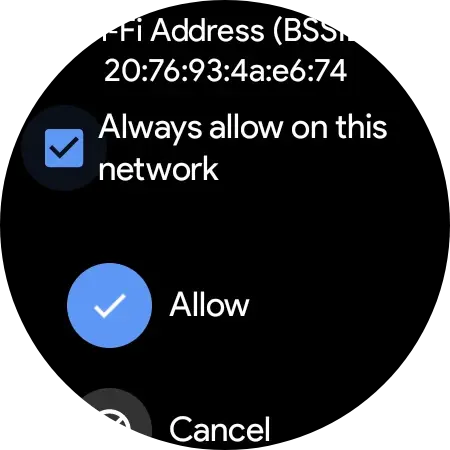
配对步骤
相关信息
要使用 ADB 配对,您需要将 WearOS 工具箱升级到 2.2.0 或更高版本。
在手机上打开 WearOS 工具箱,点击右上角进入设置,打开「使用配对码连接设备」。回到 WearOS 工具箱主页,您会发现「连接」按钮已经变为「配对」。
打开手表,进入「无线调试」界面。
注意
如果您是首次连接该手表,请不要输入这个无线调试界面上的 IP 地址和端口号尝试连接,这将会导致连接失败。正确的做法是先点击“Pair New Device”进入配对界面进行配对。
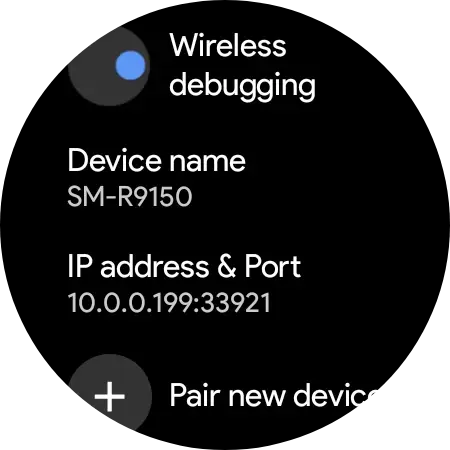
无线调试界面 点击下面的「配对新设备」(Pair new device),就能进入配对页面。确保手表处于配对页面,屏幕点亮。配对页面包括两部分:配对码 (6 位数) 以及 IP 地址和端口号:
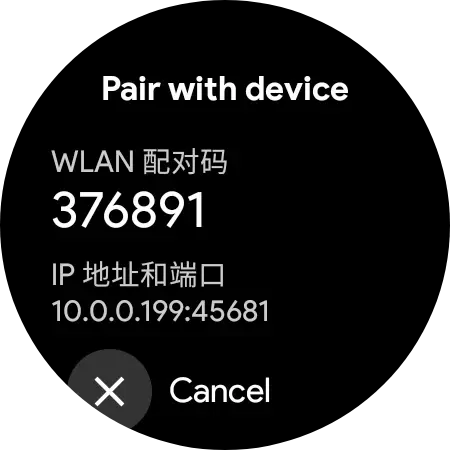
配对界面 按照手表上提供的 IP 和端口号,填进 WearOS 工具箱的「设备地址」输入框内。例子中,填入的就是
10.0.0.199:33921。工具箱将会要求您输入 6 位数字配对码。输入后点击确定。例子中,填入的就是
376891。检查是否已经连接上手表,随后根据设备型号和系统决定是否打开工具箱的连接兼容性功能。
连接
完成配对后,「使用配对码连接」功能将会自动关闭。下次连接手表时您可以直接通过「无线调试界面」中提供的 IP 和 端口 连接手表,不需要再进行配对了。 不过,在配对后,您仍然继续打开「使用配对码连接」功能,反复对设备进行配对操作(不过我们不建议您这么做)。
如果您有多台不同设备进行切换,请重新打开「使用配对码连接」功能,进行配对并连接。您可能需要记下与每一台设备的端口号以作备用,或者每次都配对一次。
如果您经常切换网络或 IP 地址,请记住配对时使用的端口号,在 IP 地址更改后只需要更改 IP 地址,不要更改端口号。 但是,请不要使用手表「无线调试」界面所显示的端口,而是使用配对时使用的端口号。
我们在测试自动连接设备。如果您使用了无线调试进行连接,您可以等待一会儿看看是否会自动连接手表,但是不保证自动连接会始终有效。我们仍然建议您手动点击连接按钮。
如果您关闭了「记住设备的 IP 地址」选项,请手动输入 IP 地址和端口后连接。
